DTMで作業していて、こんな悩みを感じたことはありませんか?
・ウィンドウの切り替えに時間を取られる
私も最初は15.6インチのノートPCだけでStudio Oneを使っていました。
しかし、画面の小ささとウィンドウの切り替えにストレスを感じていました。
私はこれまでいろいろなモニター環境を試してきました。
デュアル、トリプル、50インチ単体、50インチ+27インチ2枚…その中で最終的に34インチウルトラワイドにたどり着きました。
この記事では、同じように ウルトラワイドモニターを導入するか迷っているDTMユーザーに向けて、
・実際に画面分割した例
・Dell34インチモニターのレビュー
・モニターサイズの選び方と比較機種
について解説しています。
この記事を読めば、DTMにウルトラワイドモニターを使う場合のメリット・デメリットやサイズの選び方がわかります。
私はDellのP3421W(34インチ)を購入しました。
導入から4年経った今では、作業に欠かせない存在になっています。
今は後継機種が出ています。↓
ウルトラワイドモニターのメリット・デメリット
メリット
・ケーブル1本で接続可能(要対応PC)
・複数のウィンドウを並べられる広い作業領域
私が特に気に入っているのは「画面に継ぎ目がない」点です。
一つの大画面で自由にウィンドウを配置でき、3分割表示も快適に行えます。
デュアルモニターでは小さすぎてこの3分割ができません。
PCのUSB-C端子が電源と映像出力に対応したPCなら、ケーブル1本で接続が完了。
余計な配線が減るので、デスク周りがとてもすっきりします。
デュアルモニターだと配線が4本になりケーブルがごちゃつきます。
デメリット
・重量があるため、転倒・地震対策を推奨
・箱の保管場所が必要
ウルトラワイドモニターでの画面分割と表示サイズ感

34インチウルトラワイドモニターを設置したところです。ひと目で横長なのがわかります。
表示領域は以下の通りです(カッコ内は本体サイズ)。
横:799.8 mm(815.7 mm)
縦:334.8 mm(365.4 mm)
ここからは、実際にウィンドウを分割したときの画面の見え方を紹介します。
画面を2分割
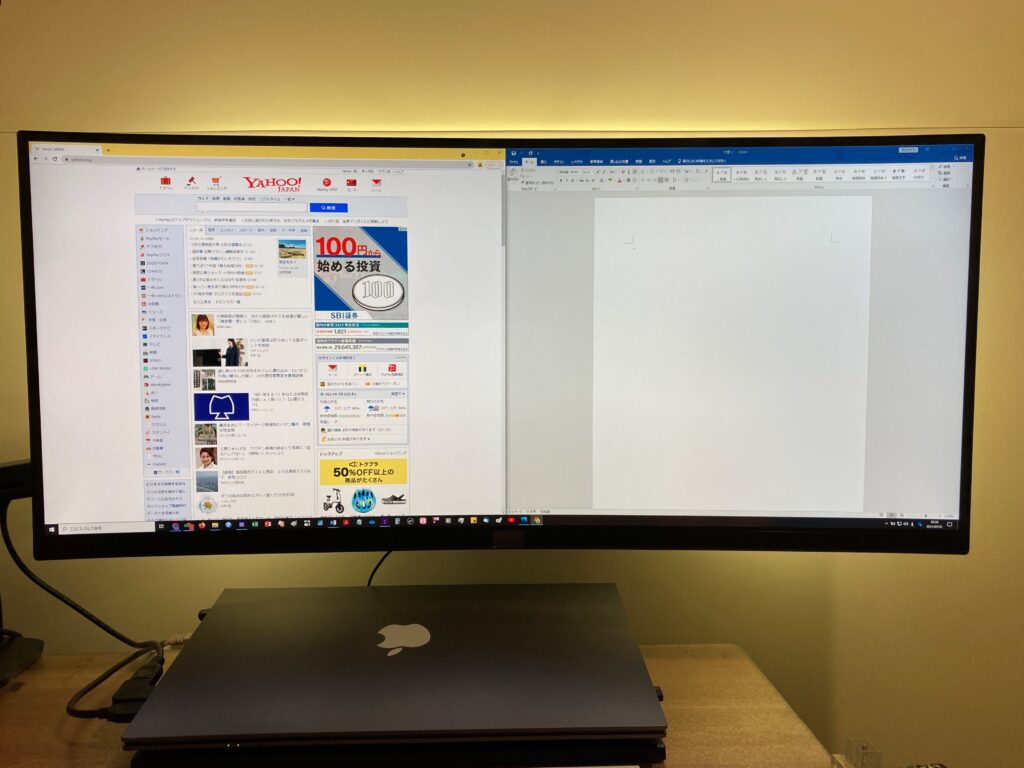
ウィンドウを2つ並べても、1画面あたりが大きくて十分見やすいです。私は基本的に2分割をデフォルトで使っています。
画面を3分割
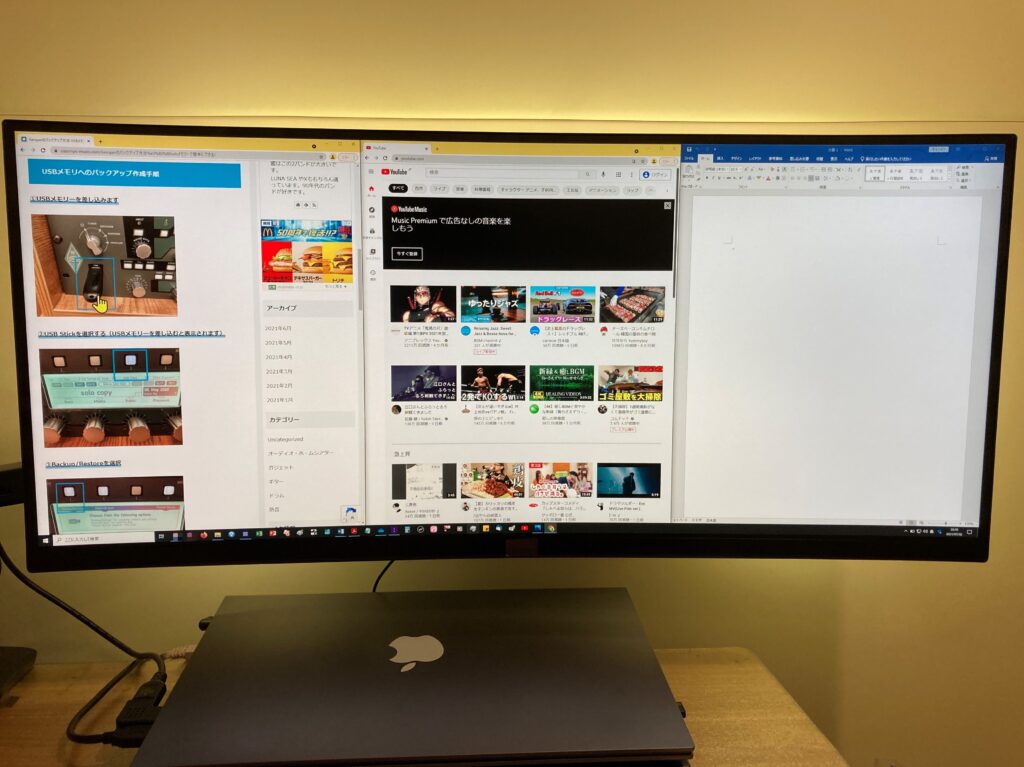
横幅は狭くなりますが、これでもネットを見たり資料作成をするくらいであれば十分です。
サイトによっては横スクロールが必要になる場合もあります。
Studio Oneをフルスクリーン表示
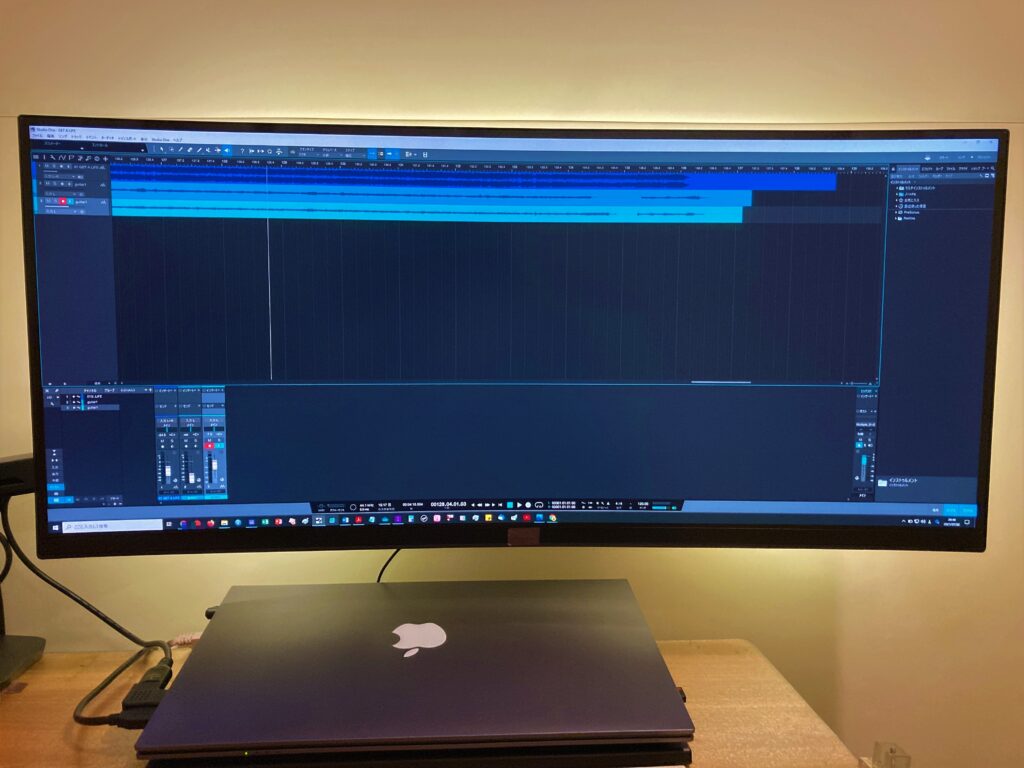
横の作業領域がめちゃくちゃ広いのがおわかりいただけると思います。
横軸がかなり長く表示できるので、横スクロールの回数を大幅に減らせます。DAWソフトを使う人には特に快適です。
Studio Oneを2分割した画面
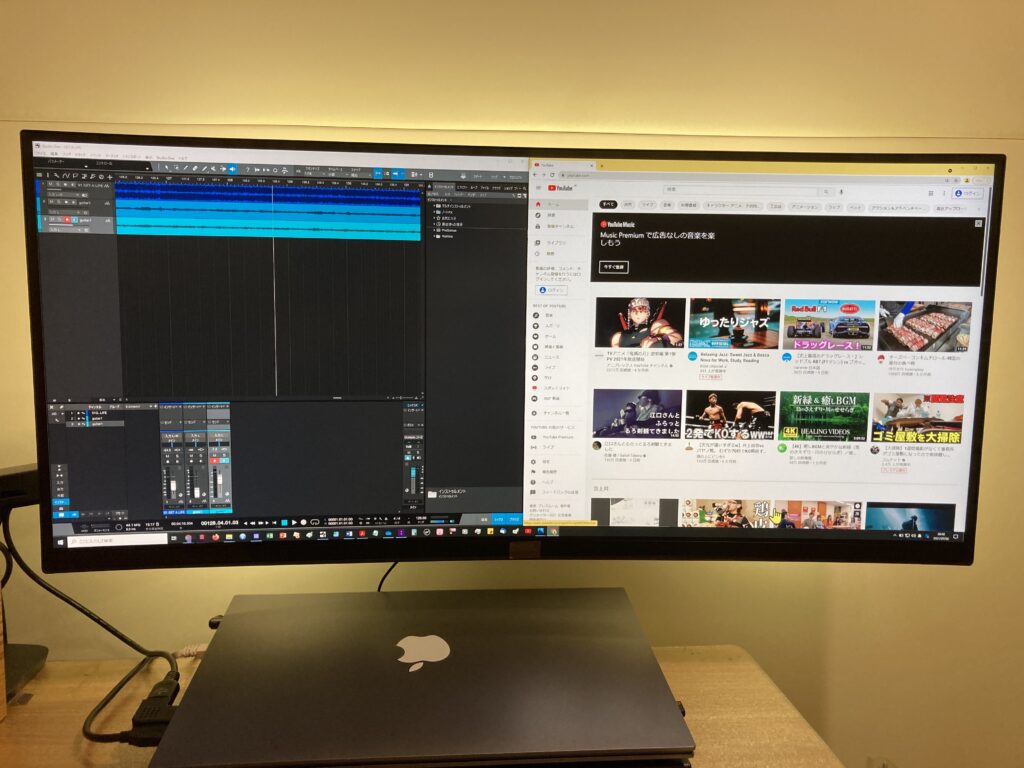
2分割しても十分な作業領域です。2分割でも十分な作業領域を確保できるので、資料やブラウザを見ながらの作業がしやすいです。
きれいに分割するためには専用アプリを使うのがおすすめです。
・Dell Display Manager
・PowerToys (Fancy Zones)
おすすめはPowerToysです。Windows純正のアプリなので、Dellモニターでなくても使用できます。
購入したモニター|Dellの34インチウルトラワイドモニター
私が購入したのはDellのP3421Wという34インチのウルトラワイドモニターです。
今は後継機種としてS3422DWGが出ています。
初めてのウルトラワイドモニター&湾曲モニターですが特に違和感なく使えています。
他の湾曲モニターに比べるとかなり緩やかな湾曲具合で、湾曲していると意識することは少ないです。
解像度は3440×1440で60Hzです。
モニターとPCをUSB-CやUSB-Aと接続すると、モニターをUSBハブとして使用することができます。モニター本体にはUSB-Aが4口ついています。ポートの少ないノートパソコンをお使いの方には便利機能です。
一番のオススメ機能はUSB-Cが映像出力&PD(65W給電)に対応していることです。
MacBookなどのUSB-Cで充電と映像出力を兼ねている機種だと、接続はUSB-Cケーブル1本ですみます。
配線が少なくなるのでデスク周りがすっきりします。
モニターからノートパソコンにケーブル1本で給電できてかつ映像も出力できるなんて便利ですよね。
デュアルモニターではなく、ウルトラワイドモニターが気に入っているのはケーブルが一本で接続できるからです。
サイズとモデルの選び方
おすすめのサイズ
結論としては34インチがおすすめです。
ウルトラワイドモニターは29、34、38インチがメジャーなサイズです。
38インチ:大きすぎ&値段高すぎ&選べる機種が少ない
という理由で34インチにしました。
モニターの横幅はおおよそこれくらいです。約100 mmずつ大きくなります。
| モニターサイズ | 横幅 |
|---|---|
| 29インチ | 700 mm |
| 34インチ | 800 mm |
| 38インチ | 900 mm |
デスクサイズとの相談になりますが、オススメは34インチです。
29インチも量販店で確認しましたが、ウルトラワイド29インチなら27インチ4Kでもいいかなと思いました。
29インチだと2画面に分割した時にウィンドウがかなり小さくなります。
1ウィンドウの横幅が約350mm、16インチモニターの横幅くらい。
29インチ2分割だとかなり小さく感じると思います。3画面分割はかなり小さくて厳しいです。
34インチだと2画面分割で約400mmで、18インチモニターの横幅くらいです。
今お使いのパソコンでウィンドウの横幅をそれくらいにしてみると体感がわかります。
38インチは作業領域がかなり確保でき3画面分割でも余裕で作業できるので、予算が許すならおすすめです。
38インチにはデメリットもあります。
・横幅900mm以上のデスクが必要
・左右の首振り幅が大きいので首が疲れる
サイズ別の価格
34インチだと3~10万ですが、38インチになると15万くらいです。
メジャーなサイズではないので、選べる機種もかなり少なくなります。
解像度2560×1080のモニターは安いですが、ぱっと見で表示が荒いので3440×1440がオススメです。
他に検討したモニター|LGのウルトラワイドモニター
他に迷ったのはLG ウルトラワイドモニターです。
価格が安くかなり売れているようです。Amazon限定モデルもあります。YouTube やAmazonのレビュー数もかなり多いです。
Dellは”無輝点3年保証/修理時には交換品を先にお届け”というかなり手厚い保障があるのでDellを選択しました。
セットで必須のモニターアーム
モニターアームは定番のエルゴトロンです。
これのおかげでモニターの下に閉じたノートパソコンを置くことができています。ノートパソコンを立てて置く場合はモニター下が何もなくてスッキリします。
ちなみにAmazonベーシックのモニターアームはエルゴトロンのOEMと言われています。Amazonベーシックのほうがやや安いです。
私はマットブラックが気に入ったので、エルゴトロンを選択しました。 Amazonベーシックはマットブラックがありません。
まとめ ウルトラワイドモニター34インチが総合的におすすめ
・DTMは横軸がかなり長く表示できて見やすい
・おすすめは34インチで画面分割しても十分使える
・対応のノートパソコンならUSB-Cケーブル1本で給電と映像出力ができる
ノートパソコンやモニター一枚でDTMをやっている方はぜひウルトラワイドモニターを導入してみてください。
作業効率がかなりアップします。
DTMには電源環境もかなり重要です。ノイズカットトランスを導入して音質アップにつながりました。


モニターの次に重要なのはチェアです。長時間作業するには疲れにくい椅子が必須です。エルゴヒューマンに変えてから腰とお尻がかなり楽になりました。











コメント